Tippen statt klicken – das ist mit jedem Trackpad auf dem Mac möglich, egal, ob es in einem Macbook eingebaut ist oder mit einem separaten Trackpad. Lesen Sie in unserem Tipp, wie das Klicken viel bequemer wird.
Trackpad auf tippen statt klicken umstellen
- Öffnen Sie die Systemeinstellungen Ihres Mac.
- Klicken Sie auf den Eintrag Trackpad.
- Öffnen Sie Zeigen und Klicken.
- Aktivieren Sie Klick durch Tippen.
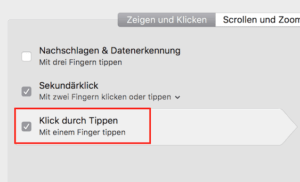
Übrigens:
- Das Antippen funktioniert auch mit zwei Fingern – dann führt der Mac einen Rechtsklick aus.
- In manchen Situationen müssen Sie dennoch wie gehabt klicken, beispielsweise, um mehrere Dateien in einem Ordner zu markieren oder um in einem Grafikprogramm einen Rahmen um Elemente zu ziehen.
Im nächsten Tipp lernen Sie die besten Gesten für das Trackpad kennen.
***